Cómo realizar un cierre completo en Windows 8
En Windows 8, cuando apaga su computadora, en realidad está realizando un apagado híbrido por defecto. ¿Qué es un cierre híbrido? Como probablemente haya escuchado, Windows 8 arranca mucho más rápido que Windows 7 y las versiones anteriores de Windows.
Esto se debe a la forma en que se apaga. En lugar de realizar un arranque en frío en el que todo tiene que cargarse, es decir, el kernel del sistema operativo, las aplicaciones, etc., Windows 8 realiza una hibernación parcial en la que la sesión del Kernel y los controladores del dispositivo se guardan en el disco. Cuando inicia Windows 8, se carga desde ese archivo de hibernación, lo que hace que el tiempo de arranque sea mucho más rápido.

En versiones anteriores de Windows, el archivo de hibernación era mucho más grande porque, además del kernel y los controladores del dispositivo, todos los datos de la aplicación también se almacenaban en el archivo. Ahora que el archivo es más pequeño, los tiempos de carga son mejores.
Esta función se llama Inicio rápido en Windows 8 y está habilitada de manera predeterminada. Puede comprobar esto yendo a Opciones de energía en el Panel de control y haciendo clic en Elegir lo que hace el botón de encendido en el panel izquierdo.
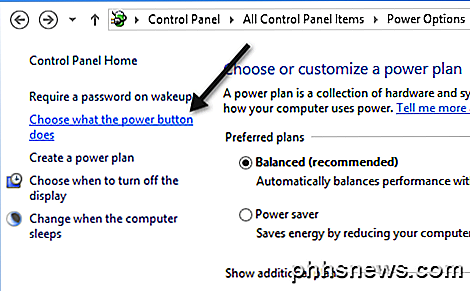
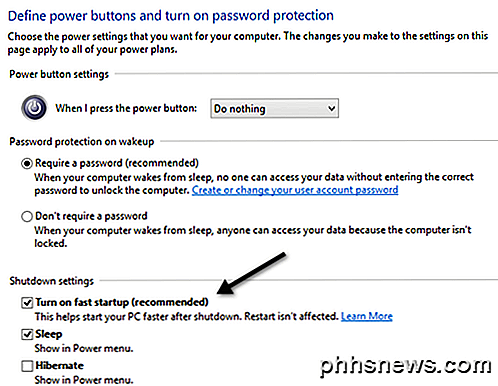
Desplácese hacia abajo y verá una casilla marcada que dice Activar inicio rápido (recomendado) . Tenga en cuenta que si no tiene activada la casilla Activar inicio rápido, se debe a que la hibernación no está habilitada. Para habilitar la hibernación en Windows 8, abra un símbolo del sistema elevado y escriba la siguiente línea:
powercfg / hibernate en
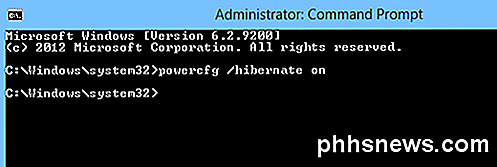
Ahora cuando vaya a Opciones de energía, debería ver que la casilla está visible y marcada. Entonces, ¿cómo realizar un apagado total completo en Windows 8? Hay tres formas.
1. Puede deshabilitar el inicio rápido desde Opciones de energía o
2. Simplemente puede realizar un reinicio en lugar de un apagado.
3. Puede usar el siguiente comando en el símbolo del sistema:
shutdown / s / full / t 0
Por extraño que parezca, al reiniciar Windows 8 primero se realizará un apagado completo seguido de un arranque en frío. Así que esas son las diferentes maneras en que puede realizar un apagado completo de Windows 8, lo que es útil si recientemente instaló una nueva pieza de hardware, etc.
Además, en caso de que no sepa cómo cerrar realmente una PC con Windows 8, debe mover el mouse hacia la esquina superior derecha o la esquina inferior derecha. Esto abrirá la barra de Charms.
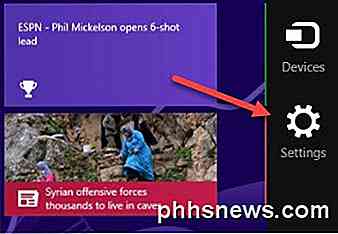
Luego haz clic en Configuración y luego en Energía . Finalmente, haz clic en Apagar de la lista.
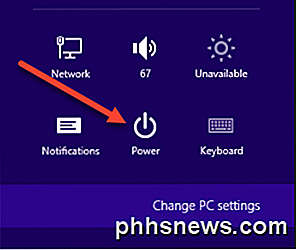
Es todo un proceso cerrar una PC con Windows 8 y una de las muchas razones por las cuales la Ventana 8 falló. Si tiene alguna pregunta, publique un comentario. ¡Disfrutar!

Cómo capturar, guardar, grabar o descargar audio en tiempo real gratis
¿Alguna vez se preguntó cómo podría grabar o copiar una canción que se está transmitiendo a través de Internet en su computadora de forma gratuita? Intentar descargar audio en tiempo real directamente a su computadora puede ser bastante difícil porque los sitios generalmente tienen implementadas diferentes medidas de seguridad, lo que lo hace casi imposible a menos que sea un hacker.Sin emb

Cómo arreglar el uso elevado de CPU de Svchost.exe
SVCHOST.EXE es uno de esos procesos misteriosos que se ejecuta constantemente en Windows y es absolutamente esencial, pero nunca se sabe exactamente lo que está haciendo. Entonces, ¿qué es SVCHOST.EXE? Identificar los servicios y programas reales que se ejecutan dentro de cada proceso SVCHOST.EXE es una tarea que vale la pena conocer, ¡especialmente cuando el proceso consume el 99 o el 100 por ciento de su CPU!Ent



